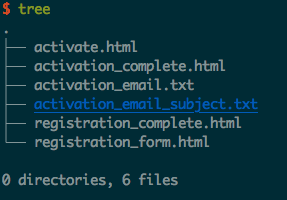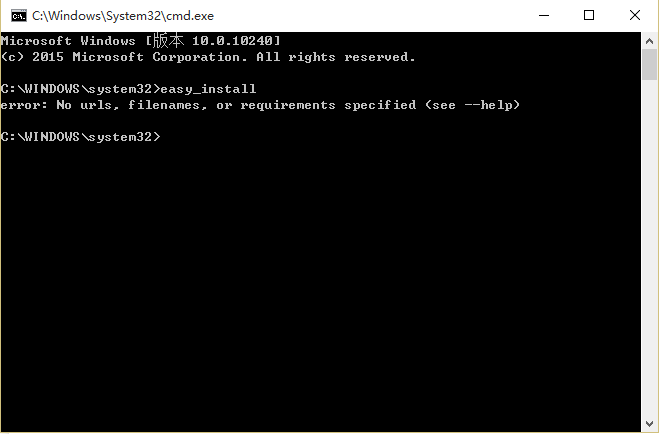pygame游戏之旅 游戏中添加显示文字
本文为大家分享了pygame游戏之旅的第5篇,供大家参考,具体内容如下
在游戏中添加显示文字:
这里自己定义一个crash函数接口:
def crash():
message_diaplay('You Crashed')
然后实现接口函数message_display(text)
def message_diaplay(text):
largeText = pygame.font.Font('freesansbold.ttf',115)
TextSurf, TextRect = text_objects(text, largeText)
TextRect.center = ((display_width/2),(display_height/2))
gameDisplay.blit(TextSurf, TextRect)
pygame.display.update()
time.sleep(2)
game_loop()
在这其中定义了一个函数text_objects(text, largeText),最后实现这个函数即可
def text_objects(text, font): textSurface = font.render(text, True, white) return textSurface, textSurface.get_rect()
全部代码:
import pygame
import time
pygame.init()
white = (255,255,255)
car_width = 100
display_width = 800
display_height = 600
gameDisplay = pygame.display.set_mode( (display_width,display_height) )
pygame.display.set_caption('A bit Racey')
clock = pygame.time.Clock()
carImg = pygame.image.load('car.png')
def car(x, y):
gameDisplay.blit(carImg, (x,y))
def text_objects(text, font):
textSurface = font.render(text, True, white)
return textSurface, textSurface.get_rect()
def message_diaplay(text):
largeText = pygame.font.Font('freesansbold.ttf',115)
TextSurf, TextRect = text_objects(text, largeText)
TextRect.center = ((display_width/2),(display_height/2))
gameDisplay.blit(TextSurf, TextRect)
pygame.display.update()
time.sleep(2)
game_loop()
def crash():
message_diaplay('You Crashed')
def game_loop():
x = display_width * 0.45
y = display_height * 0.8
x_change = 0
gameExit = False
while not gameExit:
for event in pygame.event.get():
if event.type == pygame.QUIT:
gameExit = True
if event.type == pygame.KEYDOWN:
if event.key == pygame.K_LEFT:
x_change = -5
elif event.key == pygame.K_RIGHT:
x_change = 5
if event.type == pygame.KEYUP:
if event.key == pygame.K_LEFT or event.key == pygame.K_RIGHT:
x_change = 0
print(event)
x += x_change
gameDisplay.fill(white)
car(x,y)
if x > display_width - car_width or x < 0:
gameExit = True
pygame.display.update()
clock.tick(60)
crash()
#game_loop()
pygame.quit()
quit()
结果图:
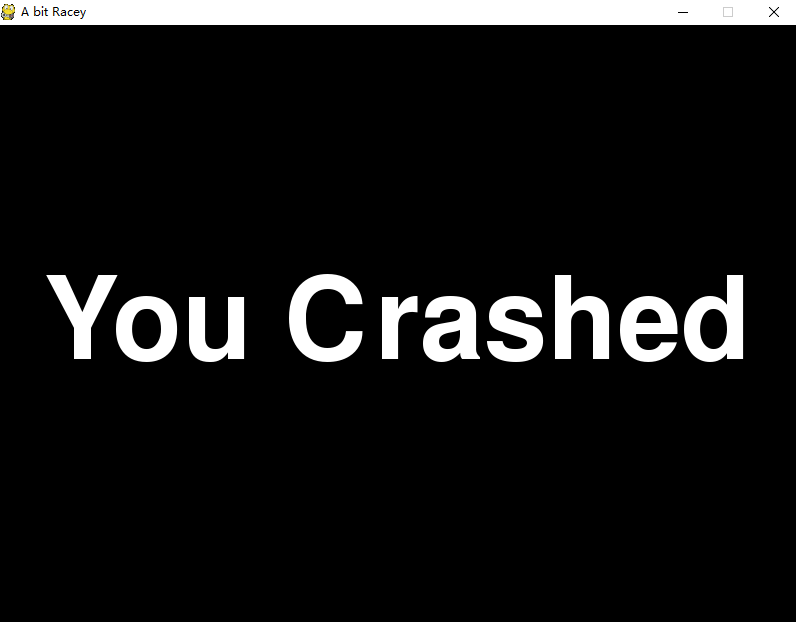
以上就是本文的全部内容,希望对大家的学习有所帮助,也希望大家多多支持【听图阁-专注于Python设计】。